Como remover o rodapé Divi de determinadas páginas
Publicados: 2021-11-07Um dos recursos mais valiosos do Divi Theme Builder é a capacidade de criar modelos personalizados e atribuí-los a páginas ou postagens específicas. Você pode criar um template diferente para cada página ou post, certos tipos de post, tags, categorias, produtos, etc. O Theme Builder também pode ser usado para remover esses templates com o mesmo nível de detalhe. Neste artigo, veremos vários métodos de como remover o rodapé Divi de determinadas páginas usando o Divi Theme Builder.
Inscreva-se em nosso canal no Youtube
Método 1: Removendo um rodapé feito com o Divi Builder
Existem vários métodos para remover o rodapé Divi usando o Divi Theme Builder. Este é o método que você deve usar se quiser usar um rodapé global criado com o Divi.
Criar um rodapé global

O primeiro método começa com a criação de um rodapé global. Para criar ou adicionar um rodapé global, vá para Divi > Theme Builder no painel do WordPress.

Em seguida, crie ou carregue um modelo de rodapé. Selecione o ícone Portabilidade no canto superior direito para importar o arquivo JSON do layout do seu computador. Você também pode clicar na área de modelo de site padrão onde diz Adicionar rodapé global para criar do zero ou carregar da biblioteca.
Existem muitos modelos de rodapé gratuitos disponíveis para download no blog Elegant Themes. Eles são projetados para o Theme Builder e correspondem aos pacotes de layout gratuitos disponíveis todas as semanas. Para encontrá-los, basta acessar o blog e procurar por “rodapé grátis”. Para meus exemplos, estou usando o modelo de rodapé gratuito do Divi's Blogger Layout Pack.
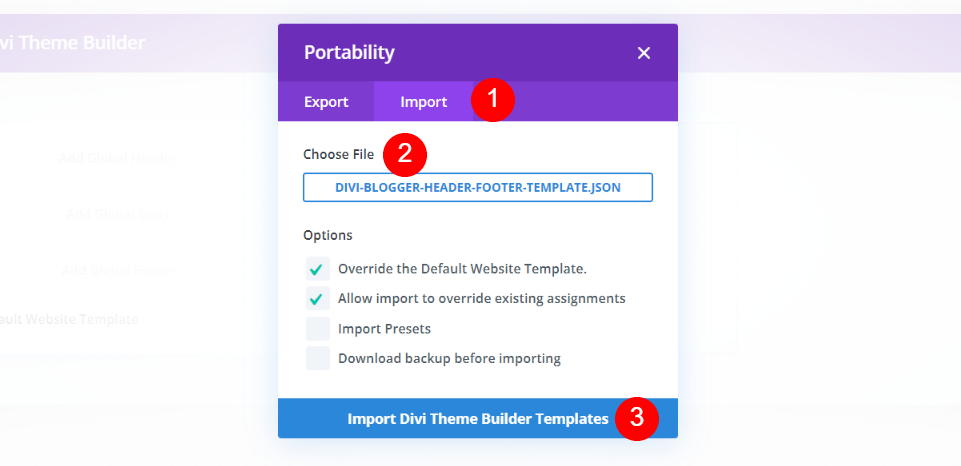
Um modal será aberto quando você selecionar o ícone Portabilidade. Escolha a guia Importar. Clique para escolher o arquivo e navegue até o arquivo em seu computador e selecione-o. Em seguida, clique no botão Importar modelos de construtor de temas Divi na parte inferior do modal. Aguarde a conclusão da importação.
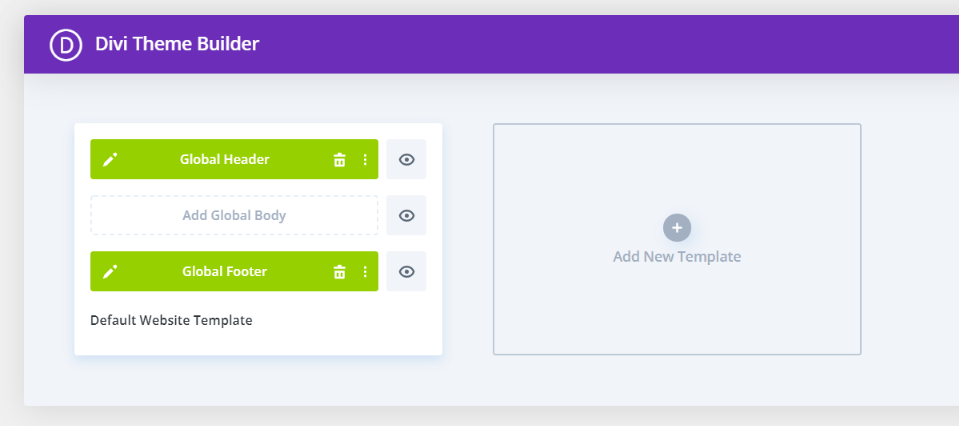
Agora você tem um rodapé global. Esse rodapé se aplica automaticamente a todas as páginas e postagens do seu site Divi. O arquivo JSON incluiu um cabeçalho global. O pacote de layout gratuito que estou usando inclui um modelo de cabeçalho e rodapé. Como não estou usando o cabeçalho, vou excluí-lo. Veremos dois métodos para ocultá-lo de determinadas páginas.
Escondendo o Rodapé Divi Global do Rodapé de Certas Páginas
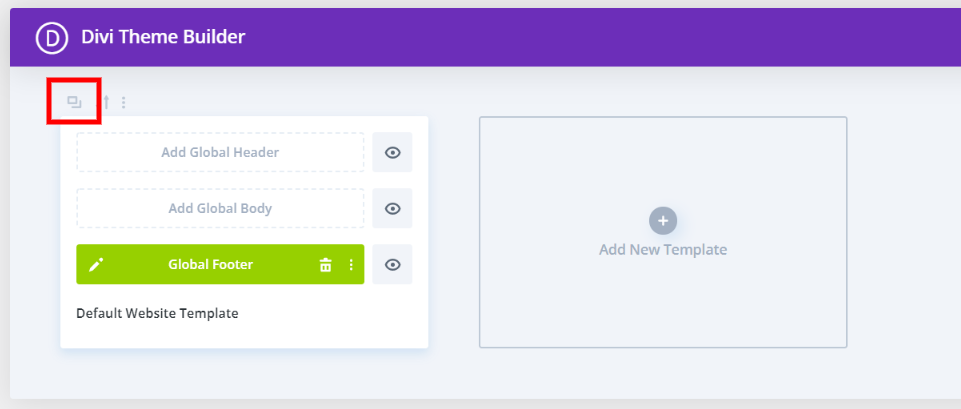
Primeiro, você precisará copiar o modelo. Para ocultar o rodapé em determinadas páginas, não podemos usar o modelo global porque ele não nos permite fazer essas seleções. Passe o mouse sobre o modelo para revelar as ferramentas acima dele. Em seguida, selecione o ícone de clone.

Você verá um modal com duas guias e listas de suas páginas, postagens, etc. Na guia Usar em, selecione todas as páginas onde deseja ocultar o rodapé. Clique em Salvar quando estiver pronto. Isso cria um rodapé personalizado que substituirá o rodapé global.

Em seguida, você precisará ocultar o rodapé personalizado. Selecione o ícone de olho ao lado do rodapé personalizado e desmarque-o. Como alternativa, você pode clicar com o botão direito do mouse no rodapé personalizado e selecionar Ocultar no Front End. O olho ficará então acinzentado e terá uma linha diagonal através dele.
O rodapé agora é removido de todas as páginas selecionadas. Nenhum rodapé será exibido nestas páginas. Eles não exibirão o rodapé Divi padrão, portanto, não terão ícones, texto de rodapé, widgets, etc. O modelo é rotulado automaticamente de acordo com as seleções que você fez. No meu exemplo, o rodapé global ficará oculto em Todas as postagens.
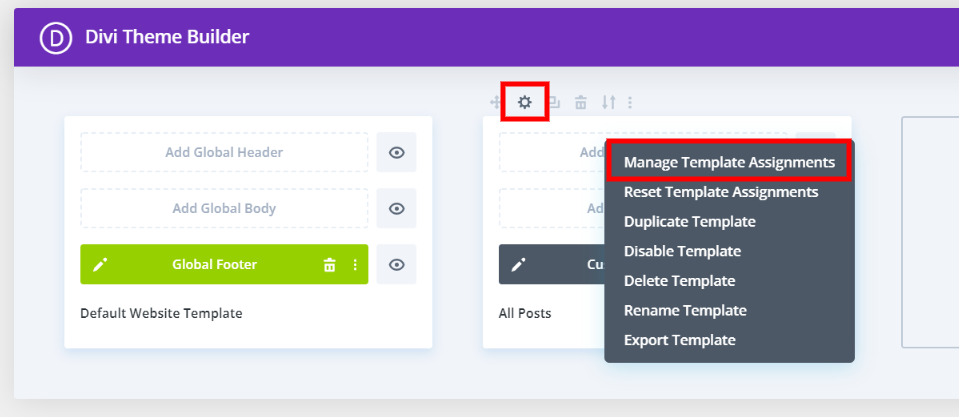
Para fazer alterações nas páginas incluídas, selecione Configurações acima do modelo. Como alternativa, você pode clicar com o botão direito do mouse no modelo e selecionar Gerenciar atribuições de modelo. Ambas as ações abrirão o modal onde você poderá ajustar as configurações novamente.


Aqui está minha página inicial mostrando o rodapé global do Divi na parte inferior da página. Mostra o rodapé normalmente.

Aqui está uma postagem no blog. Desde que selecionei para remover o rodapé de todas as postagens, ele não exibe o rodapé global. Também não reverte para o rodapé original. Em vez disso, não tem rodapé. Está completamente removido.
Método 2: excluindo o rodapé de determinadas páginas
Use este método se quiser selecionar individualmente as páginas e postagens que não exibirão o rodapé.
Excluindo páginas na guia Excluir da guia

Você também pode excluir o rodapé de determinadas páginas. Esse método só funciona ao usar um rodapé personalizado. Você precisará de pelo menos uma página selecionada na guia Usar em. Em seguida, você pode selecionar todas as páginas das quais deseja excluir o rodapé. Você verá uma marca de verificação vermelha para indicar que a página será excluída.

O título mostrará a quais páginas ou postagens ele se aplica e de quais foi excluído. Excluir de só é adicionado ao título quando você faz uma seleção na guia Excluir de. Em seguida, defina o rodapé global para oculto clicando no ícone de olho para desativá-lo. Cada página ou postagem excluída não exibirá um rodapé, a menos que você não tenha ocultado o rodapé global no modelo de site padrão.
Método 3: removendo o rodapé Divi padrão
Use este método se não quiser usar um rodapé global. Este método exibirá o rodapé padrão Divi completo com ícones, widgets, texto de rodapé, etc. Você poderá ocultar esse rodapé padrão.
Criando um rodapé em branco
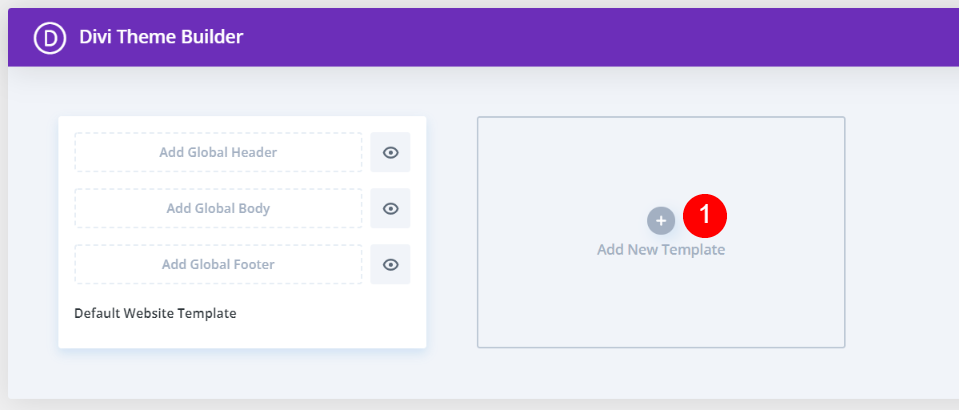
Primeiro, clique em Adicionar novo modelo na área de modelo vazia. Isso abrirá um modal onde você poderá fazer suas seleções.
Ocultando o rodapé Divi padrão de determinadas páginas
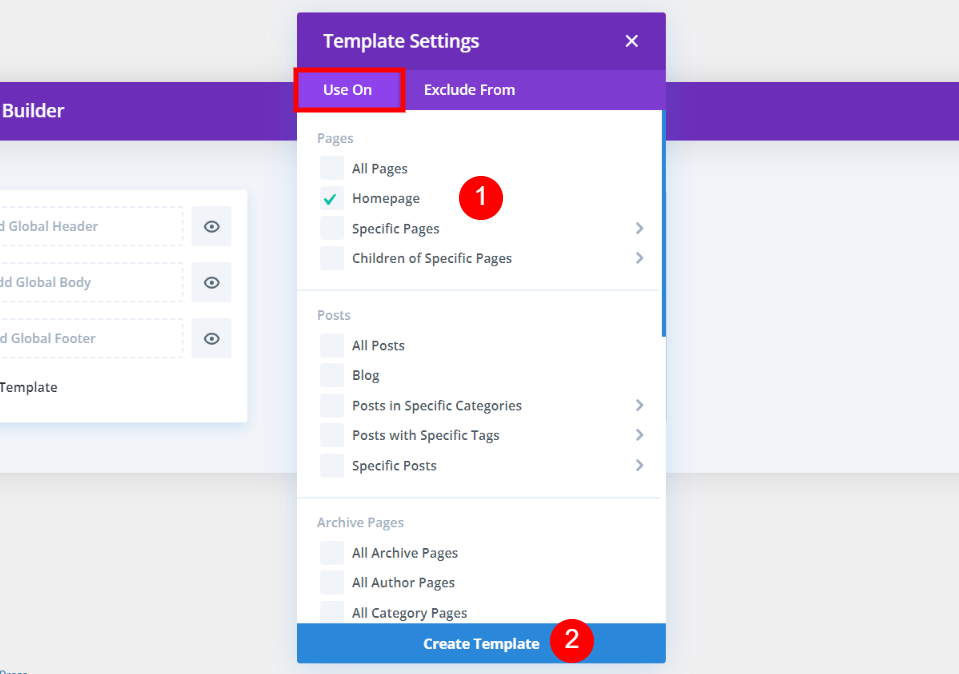
Na guia Usar em, selecione todas as páginas das quais deseja remover o rodapé. Se você não quiser que nenhuma das páginas mostre o rodapé padrão, clique em Criar modelo. Todas as outras páginas mostrarão o rodapé padrão. Selecione Criar modelo na parte inferior do modal.
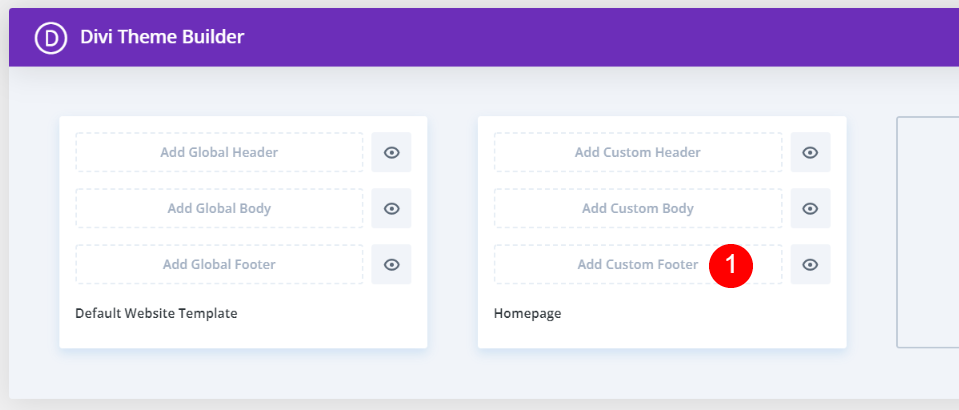
Clique em Adicionar rodapé personalizado e salve o modelo sem adicionar nada a ele.
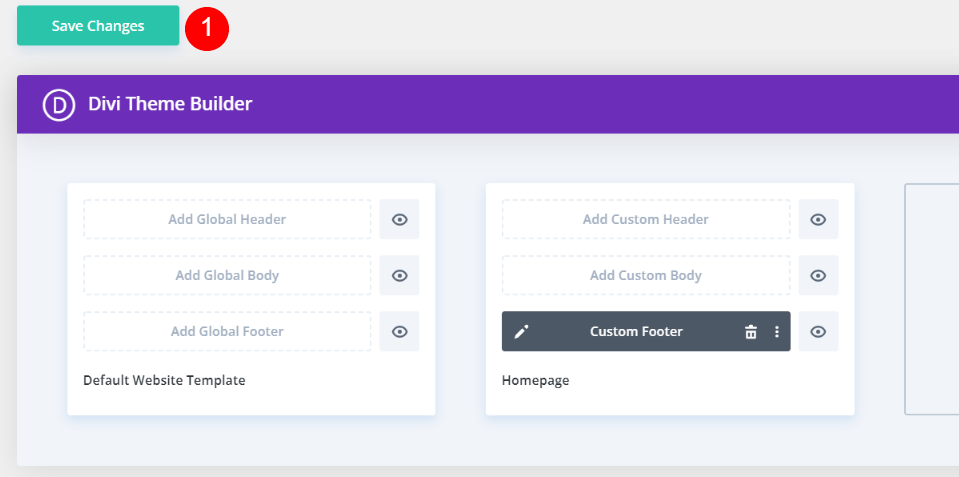
Salve as alterações e as páginas selecionadas removerão o rodapé Divi padrão. Todas as outras páginas exibirão o rodapé normalmente. No meu exemplo, minha página inicial terá o rodapé removido e todas as outras páginas exibirão o rodapé.
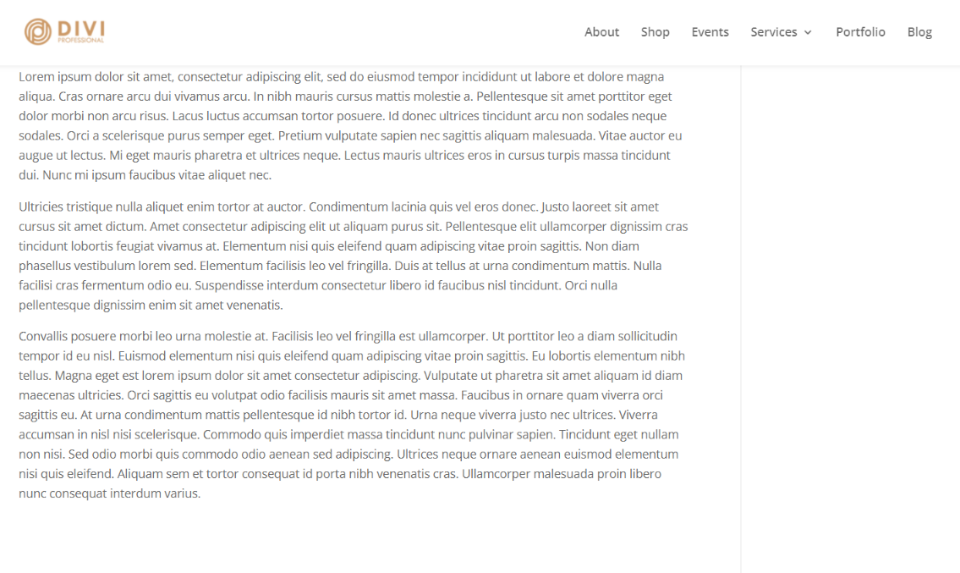
Esta é a parte inferior da minha página inicial. Não mostra um rodapé.
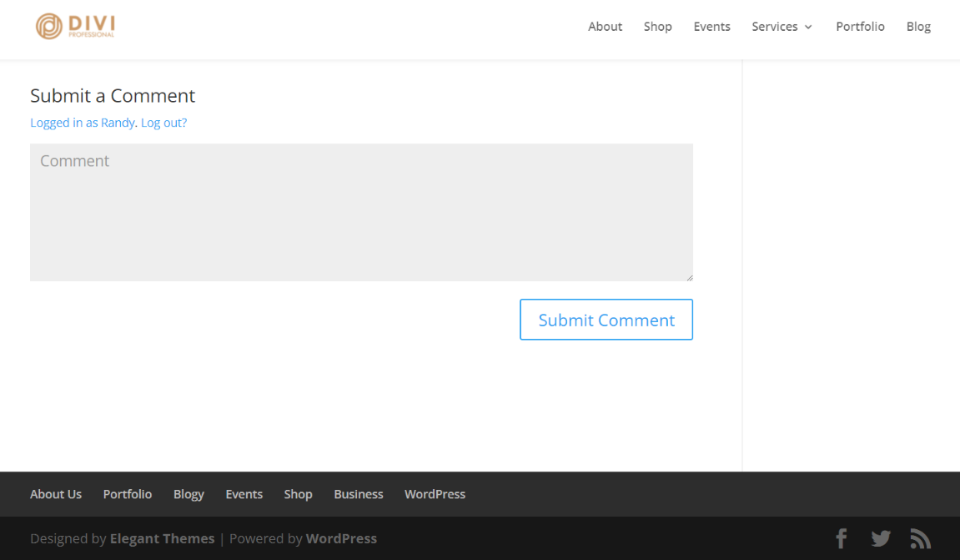
Aqui está uma postagem no blog, mostrando o rodapé Divi padrão.
Pensamentos finais
Essa é a nossa visão de como remover o rodapé Divi de determinadas páginas. Independentemente de você estar usando o rodapé Divi padrão ou um rodapé Divi global, o Divi Theme Builder torna isso uma tarefa simples. Existem vários métodos para escolher, para que você possa usar o método que melhor se adapta às suas necessidades. A chave é saber o que você deseja exibir e onde deseja exibi-lo e, em seguida, fazer essas seleções no Divi Theme Builder.
Nós queremos ouvir de você. Você usa o Divi Theme Builder para remover o rodapé Divi de determinadas páginas? Deixe-nos saber sobre o seu método favorito nos comentários.
Imagem em destaque via vasabii / shutterstock.com
